Win10 Microsoft Store商店无法下载更新应用:错误 解决方法
软件介绍
```
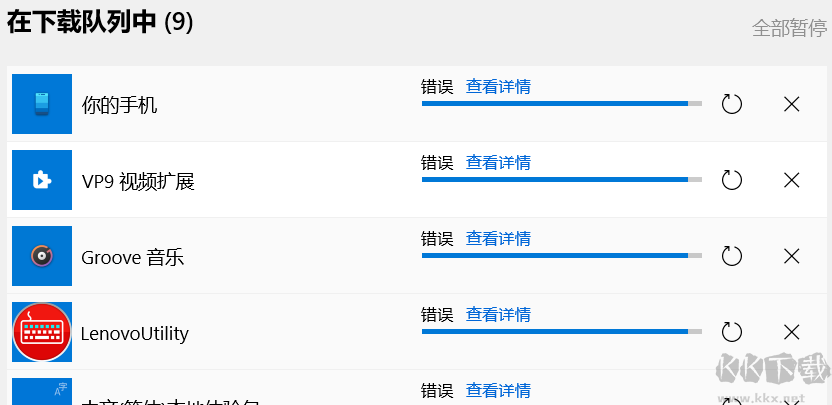
1、卸载 Microsoft Store:
按左下角的查找 》 输入 Powershell 》 右键 Powershell 用 “管理员“ 打开 》 窗口中输入以下命令:get-appxpackage *store* | remove-Appxpackage
2、卸载了之后,重启电脑,之后再次安装:
按左下角的查找 》 输入 Powershell 》 右键 Powershell 用 “管理员“ 打开 》 窗口中输入以下命令:add-appxpackage -register "C:\Program Files\WindowsApps\*Store*\AppxManifest.xml" -disabledevelopmentmode
3、清理应用商店缓存:Windows+R,输入“wsreset”回车,清理应用商店缓存后,重新尝试安装。
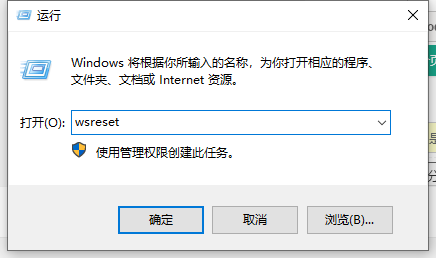
4、删除临时文件
一、同时按下Windows键和R键,打开运行,输入services.msc
二、找到WindowsUpdate服务项,右键选择【禁用】。
三、打开c:\windows\SoftwareDistribution,删除datastore和Download文件夹下的所有文件,然后将SoftwareDistribution文件夹重命名为SoftwareDistribution.old。
四、按照1和2的步骤开启WindowsUpdate服务,重新打开应用商店安装更新。
以上便是kk下载小编给大家介绍的Win10 Microsoft Store商店无法下载更新应用:错误 解决方法~
Win10 Microsoft Store商店无法下载更新应用:错误 解决方法
本软件提供了一系列详细的解决方案,帮助用户解决在使用Windows 10操作系统时遇到的Microsoft Store商店无法下载更新应用的问题。通过本软件,您可以轻松地找到并应用适合您的解决方法,确保您的设备正常运行。
- 提供常见错误代码及其解决方案
- 指导用户检查网络连接和防火墙设置
- 建议进行系统更新和重启操作
- 推荐清理临时文件和注册表相关项
- 提供详细的步骤说明,确保用户能够轻松操作
本软件适用于所有使用Windows 10系统的用户,无论您是技术新手还是高级用户,都能快速找到解决问题的方法。
```在win10系统中使用Microsoft Store商店为什么不能下载和更新软件,总是提示错误?(见下图)!在win10中我们打开商店进行下载或更新软件的时候感觉快下好了但是就出现了错误的提示,导致软件无法下载或者更新,针对在这一问题该怎么处理呢?kk下载小编给大家介绍下相关修复方案,希望可以帮到大家!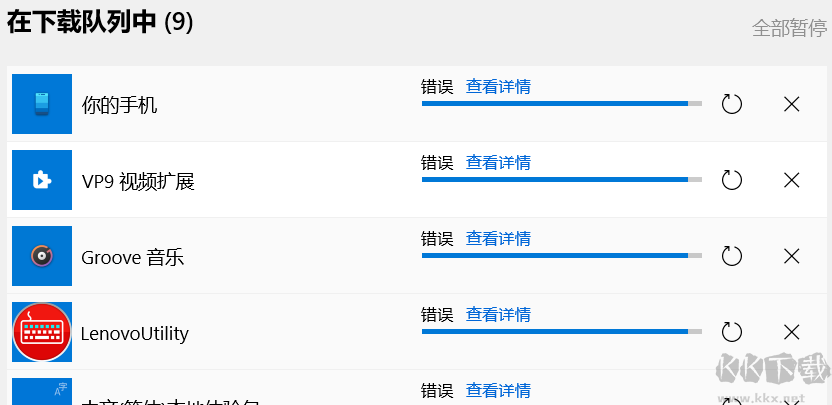
Win10 Microsoft Store商店无法下载更新应用:错误 解决方法
1、卸载 Microsoft Store:
按左下角的查找 》 输入 Powershell 》 右键 Powershell 用 “管理员“ 打开 》 窗口中输入以下命令:get-appxpackage *store* | remove-Appxpackage
2、卸载了之后,重启电脑,之后再次安装:
按左下角的查找 》 输入 Powershell 》 右键 Powershell 用 “管理员“ 打开 》 窗口中输入以下命令:add-appxpackage -register "C:\Program Files\WindowsApps\*Store*\AppxManifest.xml" -disabledevelopmentmode
3、清理应用商店缓存:Windows+R,输入“wsreset”回车,清理应用商店缓存后,重新尝试安装。
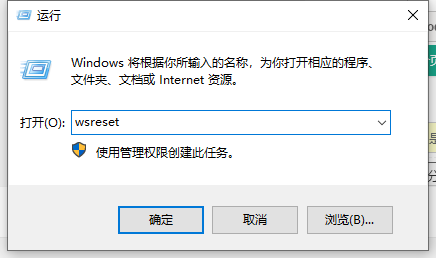
4、删除临时文件
一、同时按下Windows键和R键,打开运行,输入services.msc
二、找到WindowsUpdate服务项,右键选择【禁用】。
三、打开c:\windows\SoftwareDistribution,删除datastore和Download文件夹下的所有文件,然后将SoftwareDistribution文件夹重命名为SoftwareDistribution.old。
四、按照1和2的步骤开启WindowsUpdate服务,重新打开应用商店安装更新。
以上便是kk下载小编给大家介绍的Win10 Microsoft Store商店无法下载更新应用:错误 解决方法~
本网站不提供下载资源,所有资源均为网友整理提供,下载需离开本站,请谨慎选择。 我站不提供任何保障。
如有违规或侵权,请联系 66553826(@)qq.com,我方将在确认后第一时间断开链接。
